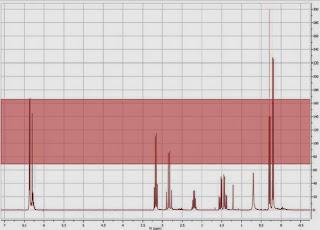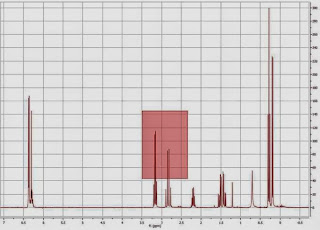お使いのユーザにはおなじみです。
Mnovaでも、
編集作業のやり直し(Undo)とその取消し(Redo)の機能を備えています。

Mnovaソフトウェア内ではこの"やり直し"、"取消し"操作の回数は無制限です。
お使いのPCのメモリ(RAM)に依存します。
この"やり直し"操作は、
ソフトウェアを使うばかりの我々にとっては当たり前のような機能ですが、
作成側からすると、結構難しい?大変?な機能だそうです。
それをソフトウェア内で回数無制限というのは、
Mnovaの強力な特徴の一つです。
さて、
"やり直し"、"取消し"操作をマウスでアイコンをいちいちクリックするのは面倒という方には、
キーボードでのショートカット操作がお薦めです。
やり直し Undoは <Ctr + Z>、
取消し Redoは <Ctr + Y>
他にもMnovaではショートカット機能が多く供えられています。
それらをまとめた紹介は、別の機会に。
ショートカットを覚えると、さらにスペクトルを処理する時間が短縮されます。
http://systemplus.co.jp/mnova/